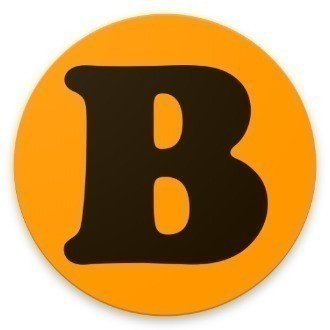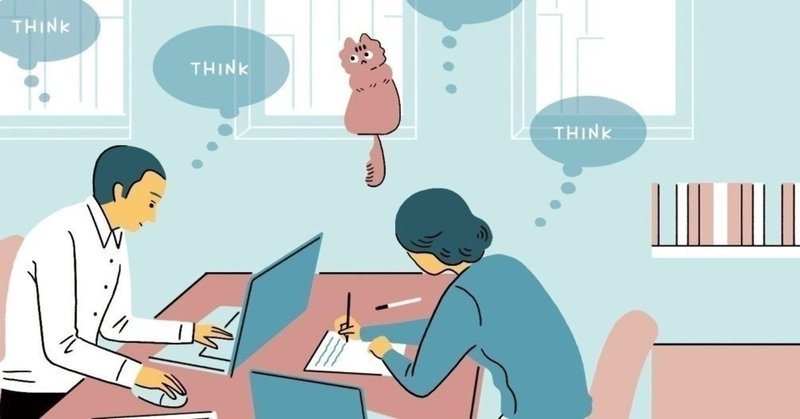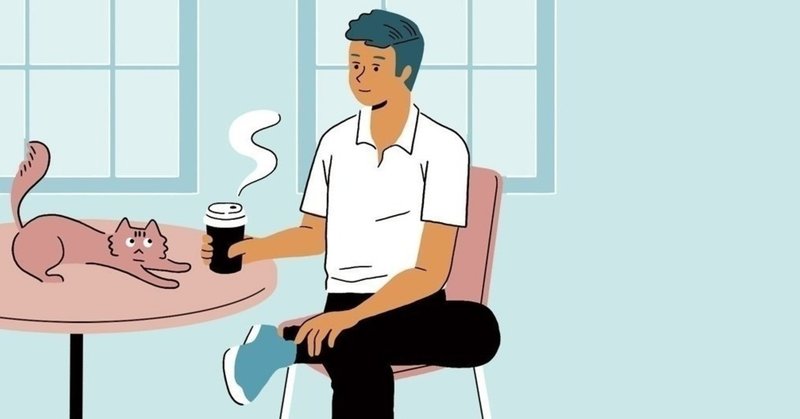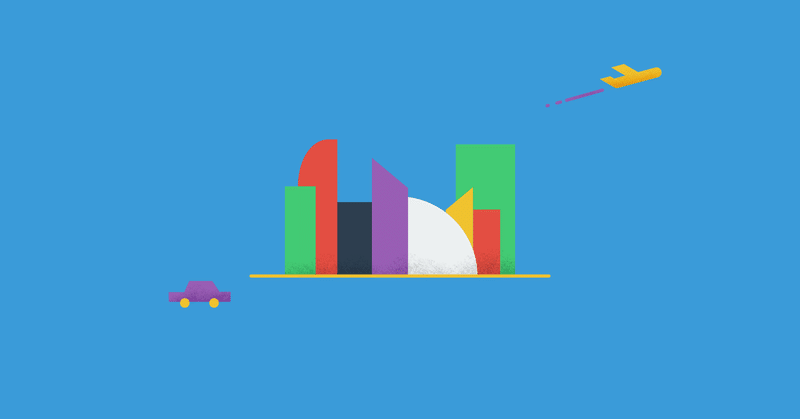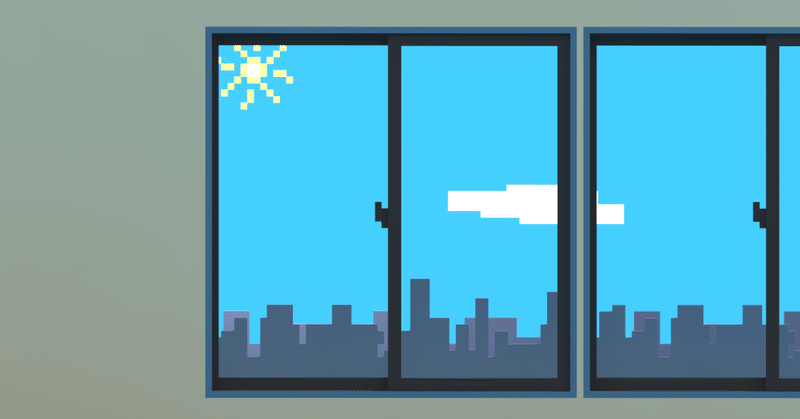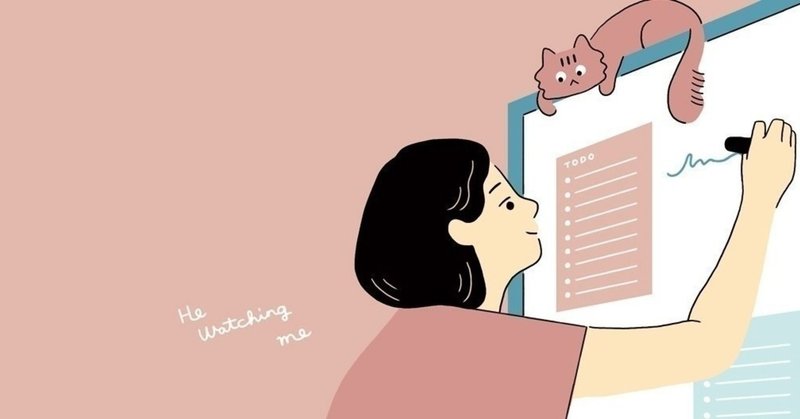記事一覧
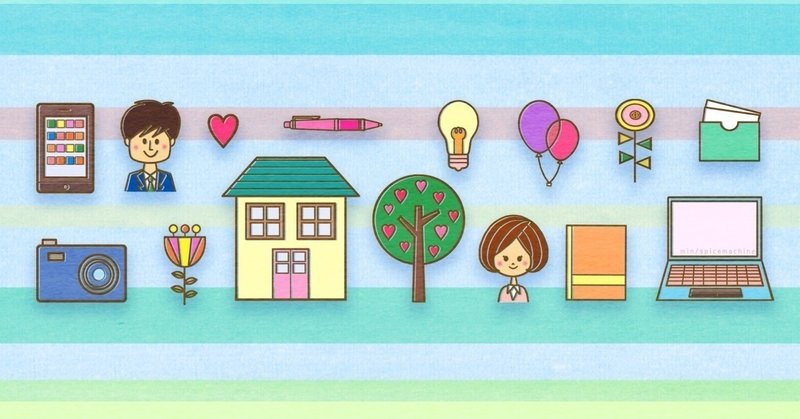
GAS|オフィスの業務を改善・効率化した活用事例を紹介する(1)|非エンジニアのための「Google Apps Script」
Google Apps Script(GAS)の登場で、今、オフィスの業務に革命が起きています。 GAS はプログラミングが必要でありながら、非エンジニアでも簡単に実現できるということで、業務改善は最早エンジニアの仕事ではないと言える程の勢いです。 また、事務・総務職などは日々のルーチンワークが非常に多く、GAS で実現できることを伝えると、その業務改善・効率化の案が噴出するというポジティブな悲鳴があちこちで聞こえます。エンジニアが取り残されたのは、その案が思いつかない、

GAS|LINE bot(ボット)で画像から文字起こし(OCR)する|秘書 bot|活用事例|非エンジニアのための「Google Apps Script」
Google Apps Script(GAS)と LINE bot(ボット)を組み合わせて「業務改善・効率化」を行う企業の事例は多く、弊社でも積極的に導入しています。 この note では、実際に弊社で導入している GAS × LINE bot(ボット)活用事例を、その全プログラムと共に公開します(プログラムはダウンロード提供します)。 内容は以下の通りです。 ・ユーザが LINE bot(ボット)に投稿した画像を GAS で受信する ・画像から OCR(光学式文字認識
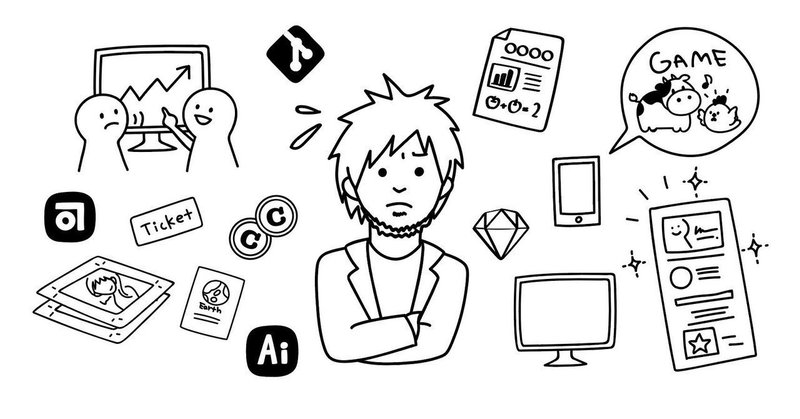
GAS|プロジェクト(スクリプト)のプロパティに情報を保存する|非エンジニアのための「Google Apps Script」
Google Apps Script(GAS)では、「プロパティ」と「値」の組み合わせで「情報」を保存しておくことができます。 例えば、メールアドレスや ID 、パスワード、アクセストークンなど、膨大なプログラムコードの中に紛れ込むと確認や変更が分かり難くなってしまうような情報を、プログラムコードの外に保存しておきます。 以下では、プロジェクト(スクリプト)のプロパティに情報を保存する手順を解説します。 # プロパティに情報を保存する以下のように、プロジェクト画面のメニ

GAS|LINE bot(ボット)のアクセストークンを発行する|非エンジニアのための「Google Apps Script」
Google Apps Script(GAS)と LINE bot(ボット)を組み合わせて「業務改善・効率化」を行う企業の事例は多いです。 ▲GAS × LINE bot(ボット)活用事例 上記のように、GAS から LINE bot(ボット)へ何らかのメッセージを送信したい場合、GAS で LINE bot(ボット)から画像などの情報を受信したい場合、LINE が公式に提供している「Messaging API」を使うことになります。 この「Messaging API」
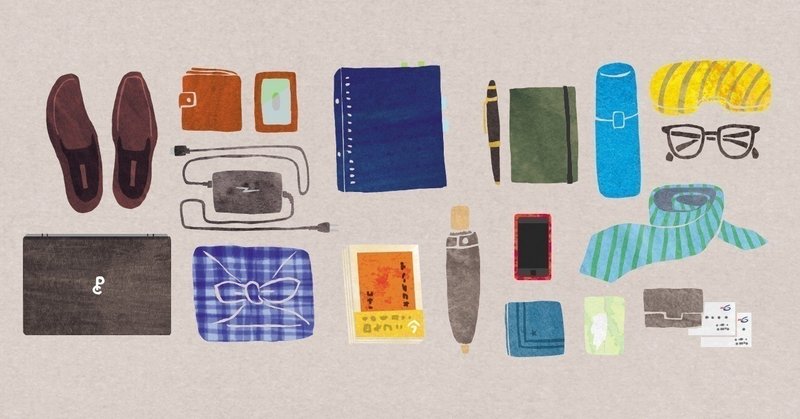
GAS|LINE bot(ボット)に Webhook URL を設定する|非エンジニアのための「Google Apps Script」
Google Apps Script(GAS)で LINE bot(ボット)を実現するには、「Webhook URL」を設定する必要があります。 以下では、LINE bot(ボット)に「Webhook URL」を設定する手順を解説します。 # チャネルを選択するLINE Developers コンソール画面から、「チャネル」を選択します。 ▲LINE Developers コンソール 「チャネル基本設定」が表示されます。 # Webhook 送信を設定する 「メッセ
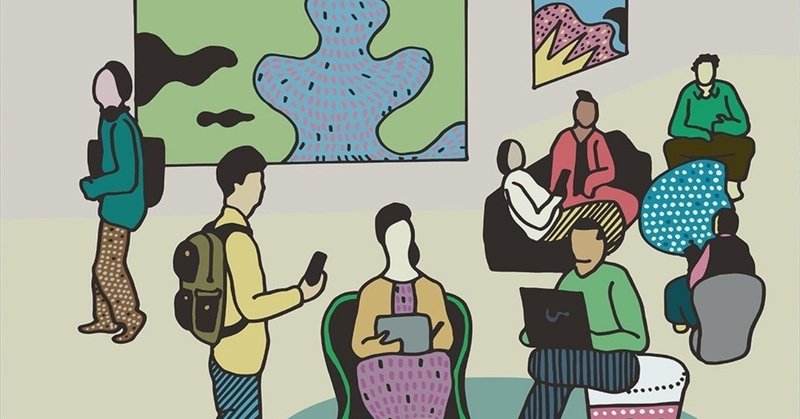
GAS|LINE bot(ボット)のプロバイダーとチャネルを作成する|非エンジニアのための「Google Apps Script」
Google Apps Script(GAS)と LINE bot(ボット)を組み合わせて「業務改善・効率化」を行う企業の事例は多いです。 ▲GAS × LINE bot(ボット)活用事例 上記のような LINE bot(ボット)を使うときに必要となるのが、「プロバイダー」と「チャネル」です。LINE 公式の説明だと下記の通りです。 プロバイダー チャネルにアプリを提供する個人または組織。たとえば、個人や企業の名前をプロバイダーとして使用できます。 https://de

GAS|Google カレンダーの予定を毎日(始業・終業時刻に)チャットワークへ自動的に送信する|秘書 bot|活用事例|非エンジニアのための「Google Apps Script」
Google Apps Script(GAS)と Chatwork(チャットワーク)を組み合わせて「業務改善・効率化」を行う企業の事例は多く、弊社でも積極的に導入しています。 この note では、実際に弊社で導入している GAS × Chatwork 活用事例を、その全プログラムと共に公開します(プログラムはダウンロード提供します)。 内容は以下の通りです。 ・Google カレンダーに登録済みの「今日の予定」を、GAS のプログラムを使って全て取得する ・その日の朝